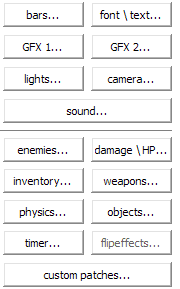Diferente do TRLE oficial o DXTRE3D não abre arquivos .prj e nem .wad ele abre o próprio nível já compactado os arquivos .tr do TR1 ao TR5.
Para abrir um nível base vá em "File" e depois "Open base level" , agora procure onde estão os seus level
que fica na pasta do "Level Editor" dentro da pasta "Data"
Para abrir as texturas vá em "File" e procure por "Open Textures" , o DXTRE3D abre muito mais tipos de texturas que o TRLE oficial
Feito isso você já esta pronto para começar a fazer seu nível
Para fazer uma sala vá em "New" la em baixo na aba "Rooms"
Agora vai aparecer uma janela com as coordenadas da sala
*Tamanho da sala
*Altura
*Posição em 2D MAP
*Nome da sua sala
*Água , Salas com céu , ar livre e areia movediça
*Iluminação
*Movimento da água (tem que estar ativada a opção "Quicksand" para funcionar
*Salas alternativas
Depois de configurar a sua sala vá em "OK" e sua sala estará pronta
Para modelar uma sala é simples , vá na aba "Geometry" para usar as opções é só escolher uma e clicar no lugar onde vai ser
Formatos
Essas duas linhas em diagonais é para fazer terrenos irregulares e os outros dois é para selecionar algum local para modelar manualmente e e resetar todos os locais selecionadosPosição de alguns formatos
Para ligar uma sala com a outra , ou fazer portas , crie as salas e posicione onde você quer a sala , tem duas formas de mover as salas
Essas duas linhas em diagonais é para fazer terrenos irregulares e os outros dois é para selecionar algum local para modelar manualmente e e resetar todos os locais selecionadosPosição de alguns formatos
Para ligar uma sala com a outra , ou fazer portas , crie as salas e posicione onde você quer a sala , tem duas formas de mover as salas
1º - Aumentando ou diminuindo os valores
2º - Movendo a sala pelo 2D MAP
E esse valor é para mostrar outra sala (ex: você esta na sala 3 e quer ver a sala 1 , é só selecionar o valor 1)
Agora com o "Mouse3" selecione o local onde vai ser a porta , o local ficará "vermelho"
2º - Movendo a sala pelo 2D MAP
E esse valor é para mostrar outra sala (ex: você esta na sala 3 e quer ver a sala 1 , é só selecionar o valor 1)
Agora com o "Mouse3" selecione o local onde vai ser a porta , o local ficará "vermelho"
E selecione a opção "door"
Se tudo der certo sua porta vai estar criada
Se não der vai dar esse erro
Para corrigir é só inverter as salas (ex: se você esta na sala 1 e esta tentando fazer a porta para a sala 2 e der esse erro , tente da sala 2 para 1)
Para usar o "Select Mode" clique nele e depois em algum lugar da sala (menos nas paredes) , se clicar varias vezes no mesmo lugar vai aparecer uma seta , escolha a direção e com as teclas "Q" e "A" levanta a abaixa o piso , e com as teclas "W" e "S" abaixa e levanta o teto , use o "Reset All" para tirar todas as seleções
Para colocar a Lara e os objetos é só ir nas abas "Objects" para os objetos animados e "Statics" para os objetos estáticos , selecione o objeto e clique na sala
Para texturizar vá nas opções "Render Textured" e "Texturing Mode" a opção "Texture Zero" serve para colocar texturas invisíveis na sala , depois de ativar as duas opções selecione sua textura com o "Mouse2" a textura vai ficar com um quadrado verde
Para usar o "Select Mode" clique nele e depois em algum lugar da sala (menos nas paredes) , se clicar varias vezes no mesmo lugar vai aparecer uma seta , escolha a direção e com as teclas "Q" e "A" levanta a abaixa o piso , e com as teclas "W" e "S" abaixa e levanta o teto , use o "Reset All" para tirar todas as seleções
Para colocar a Lara e os objetos é só ir nas abas "Objects" para os objetos animados e "Statics" para os objetos estáticos , selecione o objeto e clique na sala
Para texturizar vá nas opções "Render Textured" e "Texturing Mode" a opção "Texture Zero" serve para colocar texturas invisíveis na sala , depois de ativar as duas opções selecione sua textura com o "Mouse2" a textura vai ficar com um quadrado verde
Clique na parte da sala onde vai ser texturizado e pronto.
E para fazer texturas opacas , transparente e translúcidas é só escolher a textura e vá para essa aba